Вы сможете восстановить свою учетную запись, используя лицензионный ключ от любой игры, зарегистрированной на вашем аккаунте.
Это займет немного больше времени и усилий.
1. Прежде всего, вам придется доказать, что именно вы являетесь владельцем диска. Для этого сделайте фотографии ключа. Фотография должнабыть чёткой, разрешением не ниже 1024х768. Должна быть возможность прочесть ключ.
Внимание!
Не изменяйте каким-либо образом фотографию и не редактируйте ее.
2. Зарегистрируйте новую электронную почту.
3. Зрегистрируйте аккаунт на сайте технической поддержки Steam перейдя по ссылке
https://support.steampowered.com/newticket.php,
нажав на кнопку 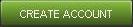
4. После того, как вы заполнили все необходимые для регистрации поля и нажали кнопку  , на почту, которую вы указывали при регистрации на сайте, должно прийти письмо с просьбой подтвердить регистрацию. Для этого вам необходимо пройти по указанной в письме ссылке (если ссылка не открываетя, скопируйте ее в адресную строку вашего браузера).
5. После того, как вы подтвердили регистрацию, пройдите по этой ссылке:
https://support.steampowered.com/newticket.php
и в открывшемся окне заполните необходимые поля:
Слева:
Your Question - описание вашей проблемы, например: Hello, At me have stolen an account. Please help.
Add attachment(добавить вложение) - кнопка под полем с описанием проблемы: нажимаете на нее и прикрепляете фотографию ключа.
Справа:
Language(язык) - оставляете English
Your email address(адрес электронной почты) - оставляете как есть
Subject(Тема) - тема письма, в нашем случае пишите так: The stolen account
Category - выбираем Account Question, затем - Password reset Request
Steam Account Name - имя аккаунта, если помните, если нет - оставьте пустым.
CD Key - ключ игры из коробки.
Operating System - выбираете вашу операционную систему (не обязательно)
Убедитесь, что все сделано правильно и нажмите кнопку: 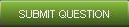 (добавить вопрос).
6. Если все сделано правильно, то через несколько минут на почтовый ящик должно прийти автоматическое письмо, в котором будет сказано, что ваше обращение в техподдержку принято.
Если это письмо не пришло после того, как вы отправили свое обращение в техподдержку Steam, значит что-то было сделано неправильно.
Пример письма: 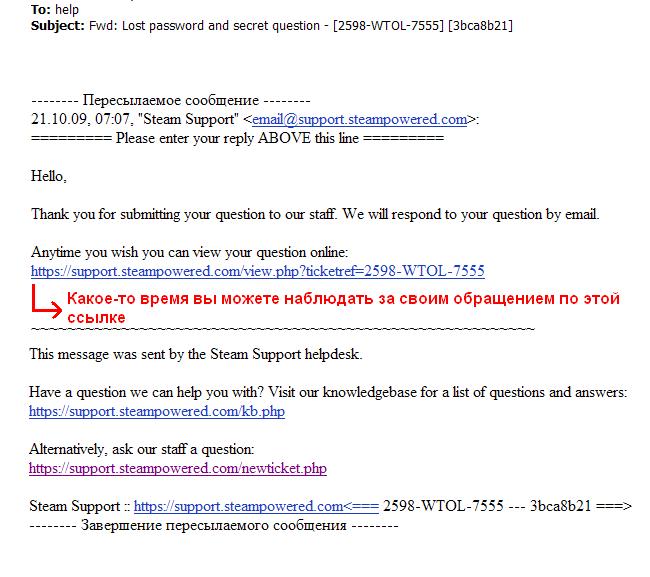
7. Через какое-то время (Из-за разницы часовых поясов, ответ приходит ночью) на электронный адрес придет ответ от техподдержки. Если все было сделано правильно, то в письме вас попросят подтвердить, что именно вы являетесь владельцем лицензионного диска. Если вам приходит что-то непонятное - пересылайте письмо на help@buka.ru .
Пример письма: 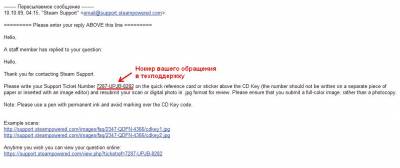
Напишите ручкой, на свободном месте наклейки с ключом, свой номер обращения в техподдержку Steam, и отошлите им новое фото.
Примеры:
Внимание!
Фотографию нужно добавить к уже существующему вашему обращению на сайте Steam. Для этого необходимо пройти по ссылке, которая указана в письме - вы попадете на страницу с Вашим обращением в Steam.
Если Ваше обращение закрыто, то нажмите кнопку "reopen" (переоткрыть). Для добавления фотографии нажмите "Add Attachment", найдите фотографию на Вашем компьютере ("Обзор") и загрузите фотографию на сайт ("Attach").
Напишите в поле сообщения любой текст, например слово "Photo" и нажмите кнопку  8. После этого должно прийти письмо данными аккаунта: логином и новым паролем. Если вам вместо нового аккаунта прислали что-то непонятное - пересылайте письмо на help@buka.ru .
| 